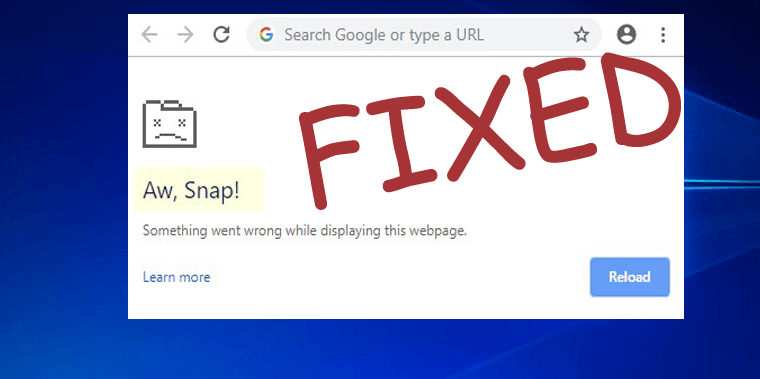
Google Chrome , несомненно, является одним из самых популярных браузеров в мире, но выпуск Chrome 79 вызывает ошибку «Aw Snap» .
Несколько пользователей Google Chrome столкнулись с ошибкой Aw, Snap! Что-то пошло не так при попытке доступа к определенным веб-сайтам. И нашел сообщение на ветке форума о проблеме.
Google Chrome browser randomly stopped working after seemingly nothing. I started my PC up after a weekend of my PC being turn off only to find Chrome not working at all. Chrome launches straight into an “Aw, Snap!” error. When I try to go into settings or anything of the more tools areas the same “Aw, Snap!” page appears. I have uninstalled and reinstalled Chrome multiple times along with multiple computer restarts. And also have gone into my x86 files and manual deleted the Google folder after uninstall and tried to reinstall after that as well but nothing seems to work that I can find online. I have even gone into my security software (Symantec Endpoint Protection) and Windows firewall settings and turned everything off/gave access to Chrome to no avail.
The version of Chrome being using? 79.0.3945.88
Posted in Google Chrome Help Community
Что ж, ошибка Aw Snap, Что-то пошло не так, это не новая ошибка, которая наблюдается и в более ранних версиях Chrome.
На самом деле с выпуском последней версии Chrome Google включил проблемную функцию целостности кода. И, согласно отчетам пользователей, подтверждено, что эти функции делают Google Chrome несовместимым с другой программой, а также с программой безопасности конечных точек CylancePROTECT.
Первоначально об ошибке Aw Snap сообщалось на устройствах с устаревшей версией SEP (Symantec Endpoint Protection) .
Кроме того , менеджер службы поддержки Google Chrome Крейг подтвердил в отчете , что проблема связана с последними функциями, и они временно отключили эту функцию. Несмотря на это, чтобы исправить ошибку Aw Snap Chrome, также обновите антивирус и перезагрузите систему.
Но, тем не менее, это не сработает для многих пользователей Google Chrome, чтобы предотвратить ошибку Aw Snap, Что-то пошло не так.
К счастью, пользователи Chrome обнаружили множество других обходных путей для исправления ошибки Aw Snap Chrome.
И сегодня в этой статье я собрал все возможные рабочие решения для исправления сообщения об ошибке Google Chrome Aw Snap в Windows 10.
Итак, давайте перейдем к решениям ..!
Как исправить ошибку Google Chrome Aw Snap в Windows 10?
Ну, есть много разных решений, которые вам нужно попытаться избавиться от ошибки Aw Snap, Что-то пошло не так , но перед запуском сначала перезагрузите систему Windows 10, часто эта простая настройка помогает исправить распространенные сбои.
Теперь запустите Chrome и проверьте, появляется ли ошибка или нет, но она появляется, а затем начните следовать данным решениям соответственно.
Оглавление
Исправление 1 — перезагрузить веб-страницу
Возможно, вы получаете сообщение об ошибке Aw, snap из- за плохого или медленного интернета , или интернет не работает должным образом в вашей Windows 10.
Может случиться так, что на веб-сайте, к которому вы пытаетесь получить доступ, возникли проблемы, поэтому подождите несколько секунд и перезагрузите веб-страницу.
Теперь, если страница перезагружается нормально без Aw Snap! Что-то пошло не так, тогда проблема может быть связана с вашим интернет-соединением или с веб-сайтом.
Вы можете ознакомиться с нашим руководством по устранению проблемы «нет доступа в Интернет» в Windows 10 .
Исправление 2 — отключить прогнозирование сетевых действий
Отключение сетевых действий Predict повышает скорость загрузки страниц в браузере Chrome.
Итак, давайте попробуем и проверим, предотвращена ли ошибка Aw Snap в Chrome или нет.
- Сначала нажмите кнопку Меню > и выберите Настройки .

- Теперь спуститесь в самый низ страницы > и нажмите Показать дополнительные настройки .

- Затем перейдите в раздел « Конфиденциальность » > и снимите флажок «Использовать службу прогнозирования для более быстрой загрузки страниц » .

А теперь перезапустите Chrome и проверьте, исправлена ли ошибка или нет, если нет, перейдите к следующему решению.
Исправление 3 — Очистить данные просмотра
Что ж, может случиться так, что данные просмотра будут повреждены и начнут вызывать ошибку Aw Snap Chrome при попытке доступа к веб-сайту.
Итак, следуйте инструкциям, чтобы очистить данные браузера:
- В правом верхнем углу нажмите кнопку Меню и перейдите в Настройки

- И нажмите «Показать дополнительные настройки» > затем раздел «Конфиденциальность» > нажмите «Очистить данные просмотра ».
- Ну, вы можете удалить другие элементы, такие как

-
- Кэшированные изображения и файлы
- куки и другие данные сайта,

- И после очистки данных браузера> перезапустите Google Chrome , снова зайдите на веб-сайт и проверьте, появляется ли ошибка или нет.
Исправление 4 — отключить расширения
Следуйте инструкциям, чтобы отключить расширения, включенные вами.
- Нажмите кнопку « Меню » > выберите « Дополнительные инструменты» > «Расширения».
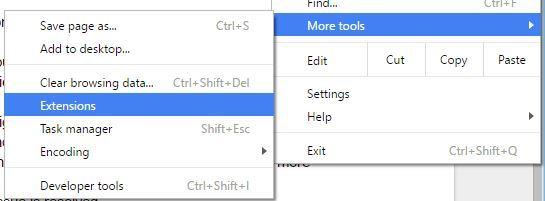
- А в новой вкладке появляется список всех установленных расширений
- Затем снимите флажок «Включено » и повторите шаги для всех установленных плагинов.
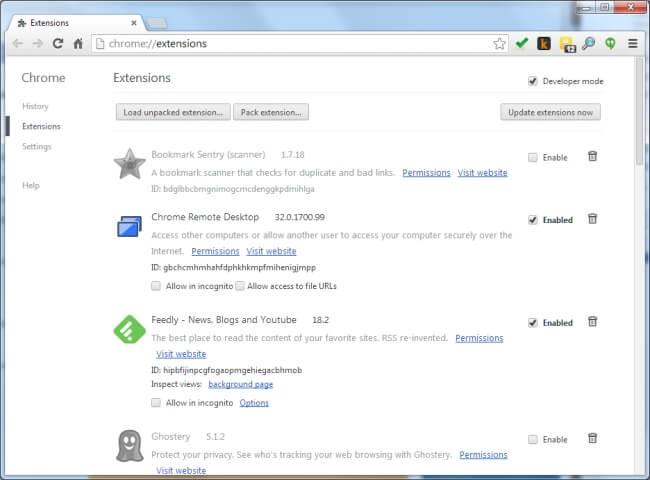
- И после отключения всех расширений> перезапустите Chrome.
И проверьте, исправлена ли ошибка Aw Snap в Chrome или нет, но если она больше не появится, то включите расширение по одному, чтобы узнать расширение виновника.
Когда вы пытаетесь обновить проблемное расширение и проверить, появляется ошибка, иначе вы также можете удалить его.
Исправление 5 — открыть режим инкогнито и создать новый профиль
Нажмите сочетание клавиш Ctrl + Shift + N , чтобы запустить режим инкогнито, откройте любой веб-сайт и проверьте, работает ли приложение Aw Snap! Что-то пошло не так , появляется ошибка или нет, и попробуйте создать новый профиль Chrome .

Для этого выполните следующие действия:
- Сначала закройте браузер Google Chrome .
- Затем нажмите клавишу Windows + R > введите %localappdata% > нажмите Enter .
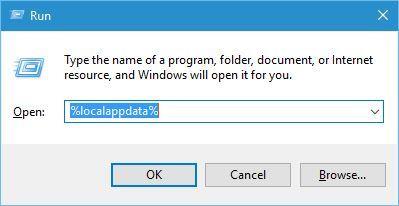
- Теперь перейдите в папку Google\Chrome\User Data .
- И найдите папку Default > переименуйте ее в Backup Default .
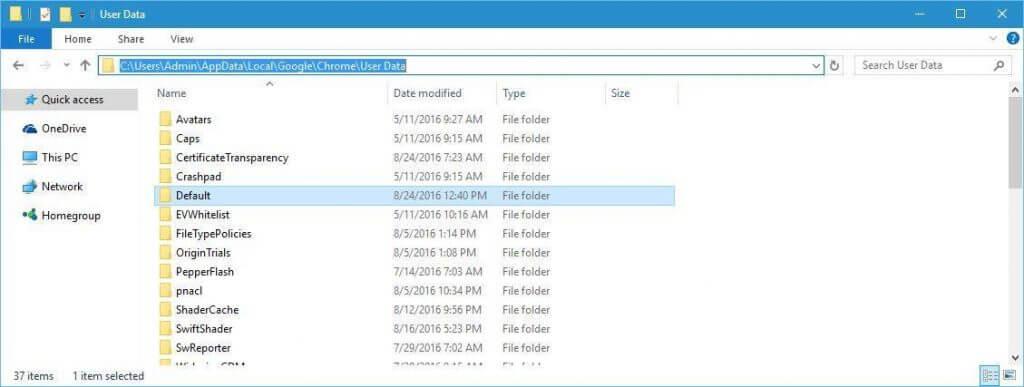
- Запустите Chrome снова, и теперь он оценивается как ошибка Aw Snap Chrome в Windows 10.
Что ж, из папки резервного копирования по умолчанию вы можете перенести данные, но это рискованно, так как папка повреждена, поэтому рекомендуется избегать этого.
Исправление 6 — отключить аппаратное ускорение
Если вы по-прежнему сталкиваетесь с ошибкой Aw Snap Chrome в Windows 10, выполните действия, чтобы отключить функцию аппаратного ускорения.
- Нажмите кнопку « Меню »> выберите « Настройки ».

- Теперь перейдите на страницу> нажмите « Показать дополнительные настройки».
- Затем перейдите в раздел « Система» > снимите флажок « Использовать аппаратное ускорение, если оно доступно » .
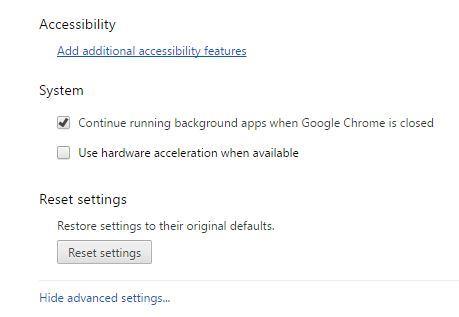
Исправление 7 — отключить плагины
Может случиться так, что установленные сторонние плагины вызывают ошибку Google Chrome Aw, Snap.
Следуйте инструкциям по отключению плагинов:
- Откройте Chrome> затем в адресной строке> введите chrome://plugins/ > нажмите Enter.
- Вы можете увидеть список установленных плагинов > и рядом с плагином> нажмите кнопку « Отключить », чтобы отключить его. И повторите шаги для всех установленных плагинов.
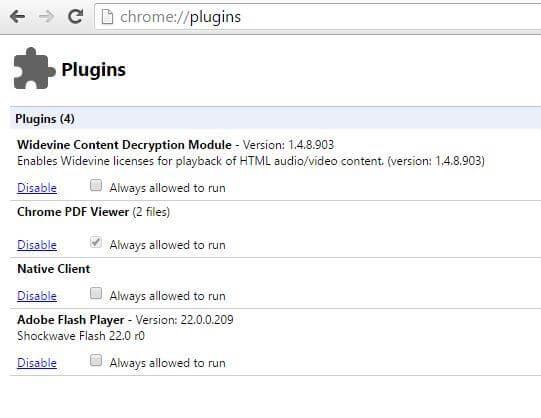
- Перезапустите Chrome и проверьте, решена ли проблема.
И проверьте, появляется ли ошибка по-прежнему или нет> затем включите плагины один за другим, пока не найдете тот, который вызывает проблему.
Исправление 8 — отключите антивирусные программы и брандмауэры
Что ж, иногда сторонние антивирусы и брандмауэры , установленные в вашей системе Windows 10, мешают работе Google Chrome.
Итак, проверьте, добавлен ли Google Chrome в список исключений или нет. Несмотря на это, вы также можете попробовать временно отключить антивирус и брандмауэр. И после отключения проверьте, исправлена ли ошибка aw snap chrome error или нет.
И если это не сработает для вас, попробуйте временно удалить антивирусную программу и надейтесь, что это поможет вам исправить ошибку Google Chrome.
Что ж, чтобы удалить браузер Chrome, обязательно используйте сторонний инструмент удаления, чтобы полностью удалить браузер, не оставляя ненужных файлов.
Получите Revo Uninstaller для полного удаления Chrome
Но если отключение или удаление антивируса или брандмауэра вам не поможет, включите или переустановите антивирус.
Исправление 9 — удалить проблемное программное обеспечение
Если вы недавно установили какое-либо новое приложение до того, как получили ошибку, то это и вызывает ошибку Aw, snap.
Что ж, некоторые программы также устанавливают программное обеспечение, не сообщая вам об этом, и во многих случаях это начинает мешать установленным программам.
Итак, проверьте наличие этих нежелательных вредоносных программ или той, которую вы недавно установили. Что ж, любое программное обеспечение может мешать работе Chrome, поэтому проверьте, не установлено ли на вашем компьютере какое-либо неизвестное программное обеспечение без вашего согласия.
Исправление 10 — Проверка на наличие вирусов/вредоносных программ
Что ж, если вы все еще получаете сообщение об ошибке Aw Snap в Chrome, есть вероятность, что ваш компьютер заражен вирусной инфекцией, и это вызывает проблемы.
Поэтому просканируйте свою систему с помощью хорошей антивирусной программы и проверьте, устранена ли ошибка.
Получите SpyHunter для полного удаления вирусов / вредоносных программ
Исправление 11 — отключить режим песочницы
Что ж, для этого сначала закройте браузер Chrome, а затем следуйте инструкциям.
- Перейдите к ярлыку Google Chrome > щелкните его правой кнопкой мыши> выберите « Свойства».

- Затем перейдите на вкладку «Ярлык» > в поле « Цель » после кавычек добавьте « -no-sandbox » или «-no-sandbox »> нажмите « ОК ».
Примечание . Не меняйте ничего между кавычками, все, что вам нужно сделать, это просто добавить пробел и -no-sandbox, как показано на снимке экрана ниже.
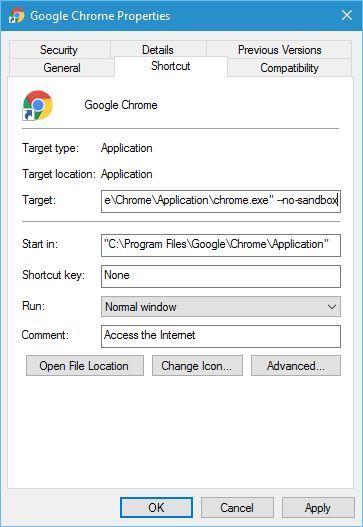
Исправление 12 — отключить функцию целостности кода рендерера
Что ж, если отключение режима песочницы не сработает, то здесь вам нужно отключить функцию целостности кода рендерера. Это сработало для многих пользователей, поэтому стоит попробовать исправить сбой Aw Snap на каждой странице при попытке открыть проблему в Google Chrome.
Для этого выполните следующие действия:
- Найдите ярлык Google Chrome на рабочем столе, как в предыдущем решении.
- Затем щелкните правой кнопкой мыши ярлык > нажмите « Свойства ».

- И перейдите к целевому полю и добавьте данную команду на вкладку ярлыка в конце целевого поля после кавычек.
- --disable-features=RendererCodeIntegrity
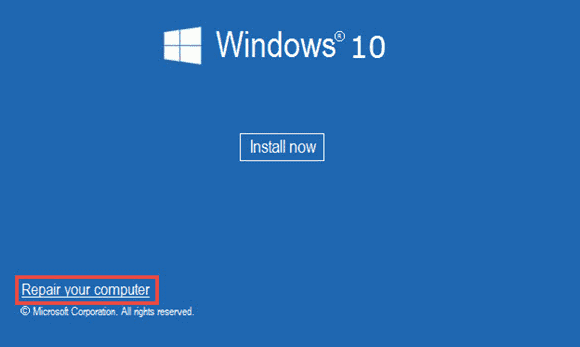
Теперь попробуйте перезапустить браузер Chrome и проверьте, работает ли это для вас, чтобы исправить Google Chrome Aw, Snap что-то пошло не так на каждой странице с ошибкой.
Исправление 13 — переустановите Chrome
Что ж, если ни одно из приведенных выше решений не работает, попробуйте переустановить браузер Google Chrome . Полностью удалите Chrome из вашей системы Windows 10 с помощью упомянутого выше инструмента удаления.
Теперь загрузите и установите последнюю версию Google Chrome и проверьте, работает ли она для вас, чтобы решить проблему.
Более того, если вы используете версию Chrome 79, обязательно установите более раннюю версию Google Chrome, например Chrome 77 , в Windows 10.
Предполагается, что это поможет вам решить проблемы Google в Windows 10.
Часто задаваемые вопросы: ЛЮДИ ТАКЖЕ СПРАШИВАЮТ
Почему Google Chrome продолжает показывать ошибку «Aw Snap» в Windows 10?
Что ж, ошибка Chrome «Aw Snap» означает, что у Chrome возникают проблемы с загрузкой веб-страницы, к которой вы пытаетесь получить доступ. И есть много разных причин, ответственных за ошибку, таких как:
- Из-за не работает подключение к интернету
- Поврежденный профиль Chrome
- Сайт недоступен с сервера
- Поврежденное расширение или плагины Chrome
- Если вы используете последнюю версию Chrome 79, это может быть причиной
- Установленные антивирусы или плагины вызывают помехи
- Из-за заражения вирусом или вредоносным ПО
Что такое ошибка Chrome 79 «Aw Snap»?
Chrome 79 — это последняя версия, выпущенная Google Chrome , и поскольку после ее выпуска пользователи сталкиваются с Aw Snap! Ошибка при доступе к любому веб-сайту.
Что ж, ошибка появляется, потому что функция целостности кода включена в последней версии Chrome 79, а также если пользователи используют устаревшую версию Symantec Endpoint Protection (SEP).
Как исправить сбой Aw Snap в Chrome 79?
Чтобы исправить Aw Snap! Ошибка сбоя в Chrome 79, обновите антивирусную программу и отключите функцию целостности кода рендерера.
- Для этого щелкните правой кнопкой мыши значок ярлыка Chrome> выберите « Свойства »>, затем перейдите в целевое поле> и вставьте данную команду и конец после кавычек.
- --disable-features=RendererCodeIntegrity.
- И нажмите OK , чтобы сохранить изменения.
Рекомендуемое решение — исправление компьютерных ошибок Windows и оптимизация его производительности
Если на вашем компьютере с Windows постоянно появляются различные ошибки или ваша система работает медленно, то здесь предлагается просто просканировать вашу систему с помощью инструмента восстановления ПК .
Это расширенный многофункциональный инструмент, предназначенный для исправления различных проблем и ошибок ПК. Не только с этим, но вы также можете исправить другие компьютерные ошибки, такие как ошибки DLL, ошибки BSOD, предотвратить потерю файлов, защитить компьютер от заражения вирусами или вредоносными программами, восстановить записи реестра и многое другое.
Он также восстанавливает поврежденные и поврежденные системные файлы Windows, чтобы улучшить производительность ПК , как новый.
Получите инструмент для ремонта ПК, чтобы исправить ошибки вашего ПК или ноутбука
Вывод:
Что ж, ошибка Aw Snap в Google Chrome очень раздражает, поскольку не позволяет открывать нужные веб-сайты.
Здесь я изо всех сил старался перечислить полные возможные исправления для решения Aw Snap! Что-то пошло не так ошибка в Windows 10.
Внимательно следуйте приведенным решениям и снова начните использовать Google Chrome. Вы также можете посетить наш Центр проблем с браузером, чтобы узнать о других проблемах, связанных с Google Chrome и другими браузерами.
Надеюсь, вам понравилась статья, и если есть что-то, что я пропустил, или у вас есть другие предложения или вопросы, не стесняйтесь поделиться с нами.
Удачи..!

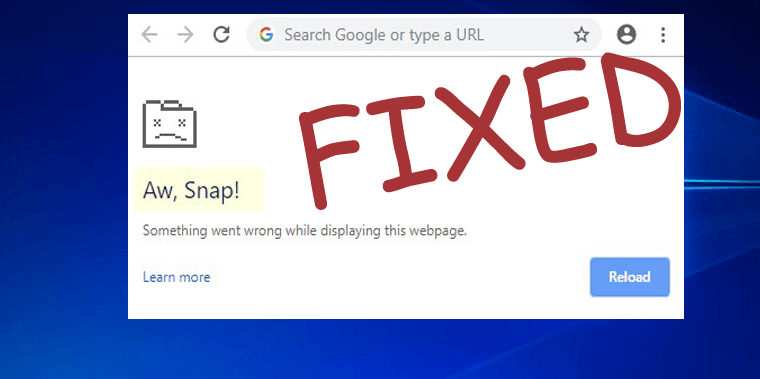





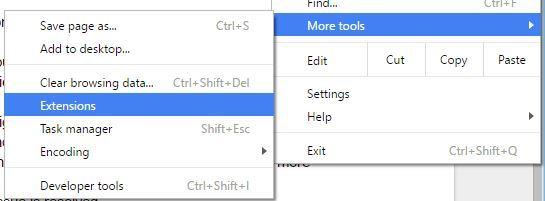
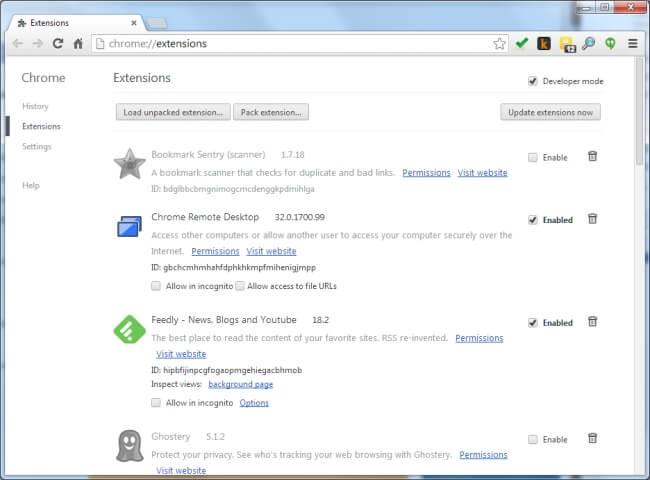

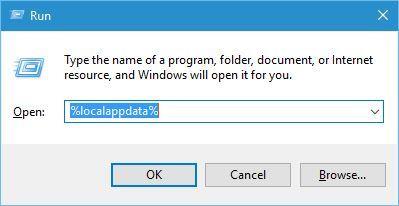
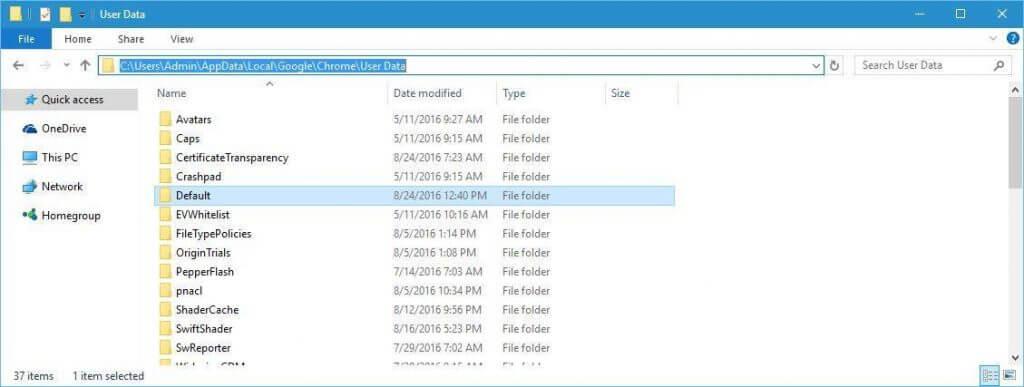
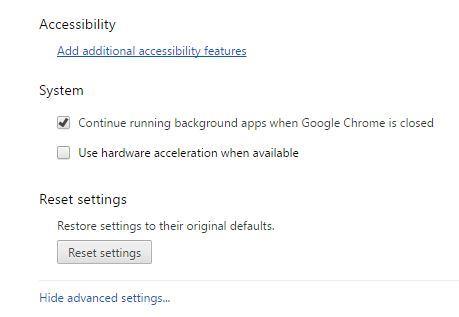
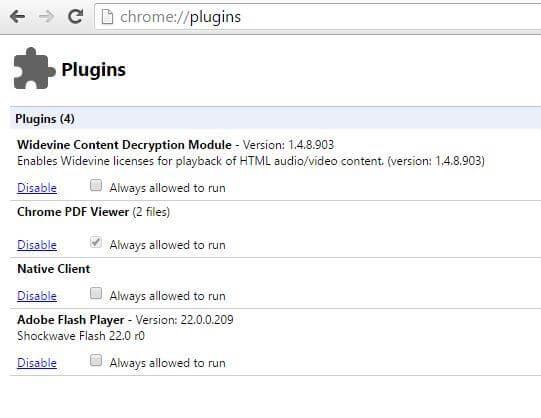

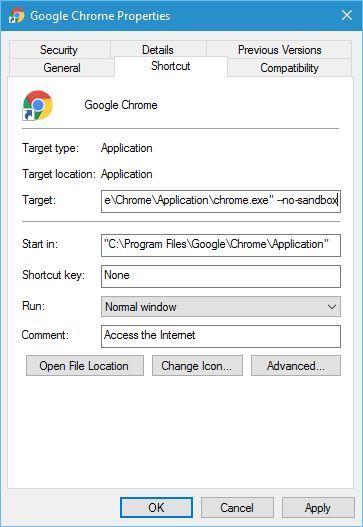
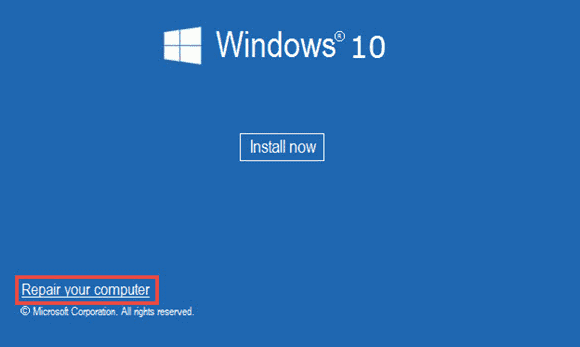

![Как решить проблему «Sims 4 Сим не спит»? [ПРОВЕРЕННЫЕ СПОСОБЫ] Как решить проблему «Sims 4 Сим не спит»? [ПРОВЕРЕННЫЕ СПОСОБЫ]](https://luckytemplates.com/resources1/images2/image-6501-0408151119374.png)


![Исправить Dungeon Siege 2 без указателя мыши [ПРОВЕРЕННЫЕ СПОСОБЫ] Исправить Dungeon Siege 2 без указателя мыши [ПРОВЕРЕННЫЕ СПОСОБЫ]](https://luckytemplates.com/resources1/images2/image-5004-0408151143369.png)

![Ваш компьютер или сеть могут отправлять автоматические запросы [ИСПРАВЛЕНО] Ваш компьютер или сеть могут отправлять автоматические запросы [ИСПРАВЛЕНО]](https://luckytemplates.com/resources1/images2/image-1491-0408150724646.png)
